Jak vkládat originály pro každou funkci
Vložte originál ve správné poloze podle funkce, kterou se chystáte použít. Pokud originál nevložíte správně, nemusí být správně naskenován.
Vložení originálu podle značky pro zarovnání 
- Vložte originály, které chcete kopírovat
-
Na obrazovce Skenovat (Scan)
- vyberte Auto skenování (Auto scan) v možnosti Typ dok. (Doc.type), chcete-li skenovat textové dokumenty, časopisy nebo noviny;
- vyberte Dokument (Document) nebo Fotografie (Photo) v možnosti Typ dok. (Doc.type) a zadejte standardní velikost (A4, Letter apod.) pro Vel.sken. (Scan size), chcete-li skenovat originály.
-
Pomocí softwarové aplikace v počítači,
- Skenování textových dokumentů, časopisů nebo novin
- vyberte standardní velikost (A4, Letter atd.), chcete-li skenovat originály.
Vložte originál na skleněnou desku SKENOVANOU STRANOU DOLŮ tak, aby byl zarovnán se značkou pro zarovnání  . Části umístěné do šrafované oblasti nelze skenovat.
. Části umístěné do šrafované oblasti nelze skenovat.
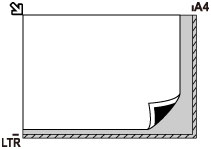
 Důležité
Důležité
-
Šrafovanou oblast (A) 1 mm (0,04 palců) kolem okrajů skleněné desky nemůže zařízení naskenovat.
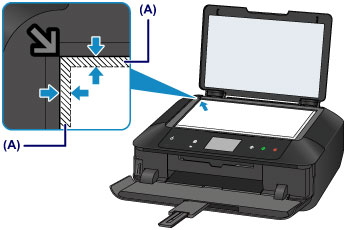
Vložení pouze jednoho originálu doprostřed skleněné desky
- Skenování jednoho disku v možnosti Kopírov. etiketu na et. disku
- Skenování jedné fotografie pomocí funkce Kopie fotografií (Photo copy)
-
Na obrazovce Skenovat (Scan)
- vyberte Auto skenování (Auto scan) pro možnost Typ dok. (Doc.type), chcete-li naskenovat jednu vytištěnou fotografii, pohlednici, vizitku nebo disk.
- vyberte Fotografie (Photo) v možnosti Typ dok. (Doc.type) a zadejte Auto skenování (Auto scan) v možnosti Vel.sken. (Scan size), chcete-li naskenovat jeden originál.
- Naskenujte jednu vytištěnou fotografii, pohlednici, vizitku nebo disk pomocí aplikace v počítači.
Umístěte originál SKENOVANOU STRANOU DOLŮ tak, aby mezi okrajem (oblastí se šikmými proužky) skleněné desky a okrajem originálu zůstala mezera alespoň 1 cm (0,4 palců). Části umístěné do šrafované oblasti nelze skenovat.
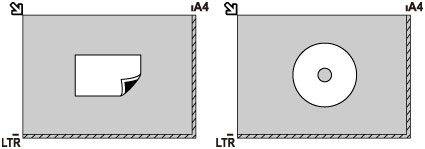
Vložení dvou a více originálů na skleněnou desku
- Skenování dvou a více vytištěných fotografií pomocí funkce Kopie fotografií (Photo copy)
-
Na obrazovce Skenovat (Scan)
- vyberte Auto skenování (Auto scan) v možnosti Typ dok. (Doc.type), chcete-li skenovat dvě nebo více tištěných fotografií, pohlednic nebo vizitek.
- vyberte Fotografie (Photo) v možnosti Typ dok. (Doc.type) a zadejte Auto vícenás.sken. (Auto multi scan) v možnosti Vel.sken. (Scan size), chcete-li naskenovat dva nebo více originálů.
- Naskenujte dvě nebo více tištěných fotografií, pohlednic nebo vizitek pomocí aplikace v počítači
Vložte originál SKENOVANOU STRANOU SMĚREM DOLŮ. Předlohy umístěte alespoň 1 cm (0,4 palců) od okrajů (oblast se šikmými proužky) skleněné desky a stejnou vzdálenost nechte i mezi originály. Části umístěné do šrafované oblasti nelze skenovat.
Na sklo lze umístit až 12 položek.
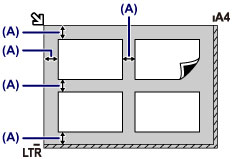
- (A) Více než 1 cm (0,4 palců)
 Poznámka
Poznámka
- Funkce korekce zkosení automaticky kompenzuje originály umístěné v úhlu přibližně do 10 stupňů. Šikmo umístěné fotografie s hranou dlouhou 180 mm (7,1 palců) nebo delší nelze opravit.
- Fotografie, které mají nepravidelný nebo jiný než obdélníkový tvar (například vystřižené fotografie), se nemusí naskenovat správně.

